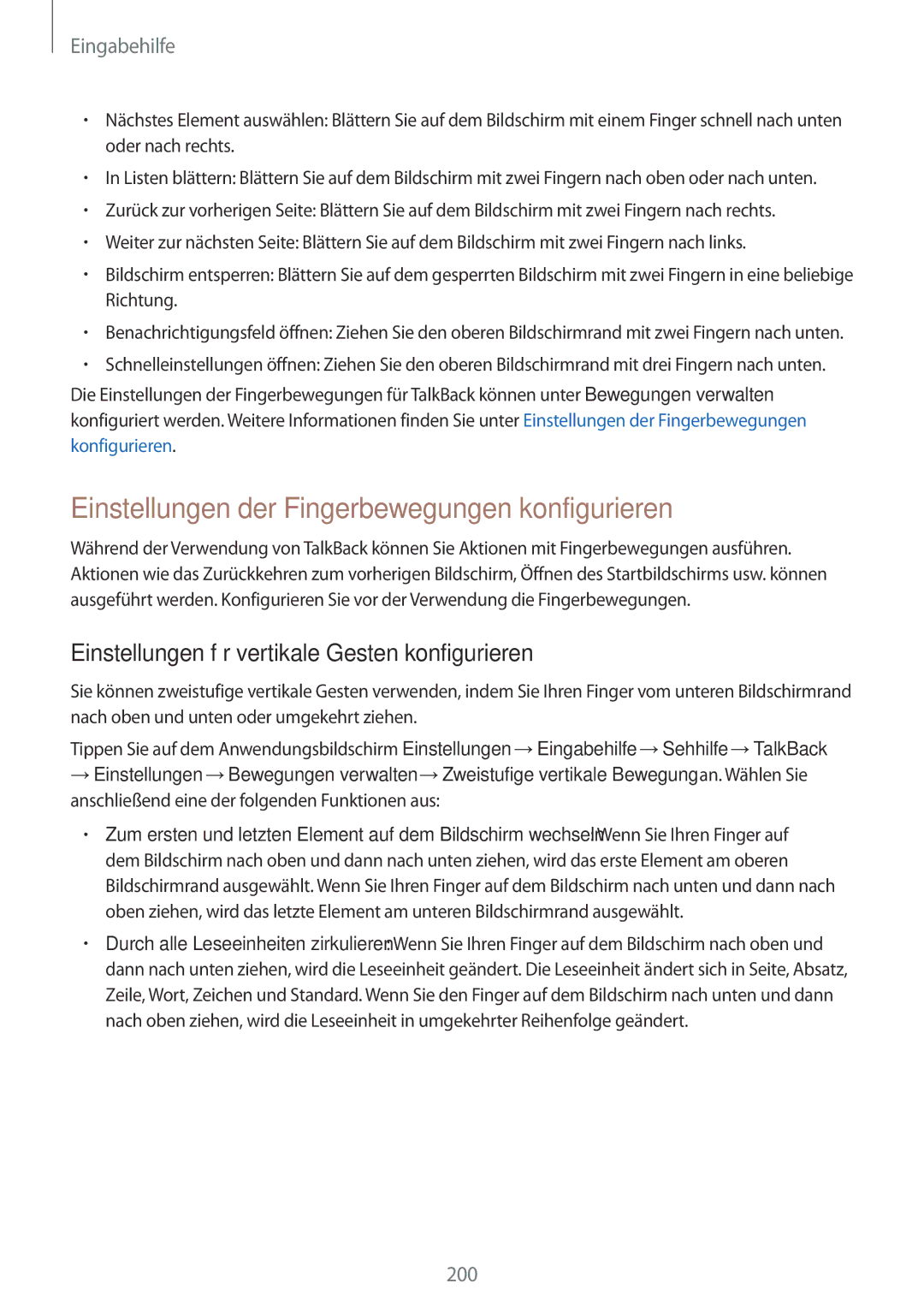SM-G850FZWESEB, SM-G850FZDETPH, SM-G850FHSEVGR, SM-G850FZDEVD2, SM-G850FHSEDBT specifications
The Samsung SM-G850FZBESEB, also known as the Galaxy Alpha, is a testament to Samsung's commitment to innovation and premium design. Launched in 2014, this smartphone was among the first in the Galaxy series to feature a sleek metal frame that set a new standard for aesthetics in the industry. The Galaxy Alpha lineup includes several models such as the SM-G850FZKESEB, SM-G850FZDESEB, SM-G850FHSESEB, and SM-G850FZWESEB, each offering distinctive variations while maintaining core attributes.One of the key features of the Galaxy Alpha series is its vibrant 4.7-inch Super AMOLED display. With a resolution of 1280x720 pixels, this screen delivers stunning visuals, deep blacks, and vivid colors that enhance the viewing experience, be it for media consumption or gaming. The device is compact and lightweight, making it comfortable for users to operate with one hand.
Under the hood, the Galaxy Alpha is powered by an Exynos 5430 octa-core processor, which ensures smooth multitasking and efficient performance. Combined with 2 GB of RAM, users can easily run multiple applications simultaneously without noticeable lag. The device is equipped with 32 GB of internal storage, offering ample space for apps, photos, and videos, although it lacks an expandable storage option via microSD.
Camera capabilities are a standout feature, with a 12-megapixel rear camera that captures sharp and vibrant images, even in low-light conditions. It supports HDR and features quick autofocus, making it a favorite among photography enthusiasts. The 2.1-megapixel front camera allows for decent selfies and video calls, catering to social media users.
The Galaxy Alpha series runs on Samsung's TouchWiz UI based on Android, providing a user-friendly interface with customization options. Other notable features include a fingerprint scanner integrated into the home button, a heart rate monitor, and support for various connectivity options, including LTE and Bluetooth 4.0.
Battery life, powered by a 1860 mAh non-removable battery, offers decent performance for a full day of moderate usage. The addition of ultra-saving mode ensures that users can maximize battery longevity when needed.
In conclusion, the Samsung SM-G850 series, with models such as the SM-G850FZBESEB, SM-G850FZKESEB, SM-G850FZDESEB, SM-G850FHSESEB, and SM-G850FZWESEB, encapsulates a blend of premium design, powerful performance, and high-quality camera technology, making them a noteworthy choice in the smartphone market when they were released.